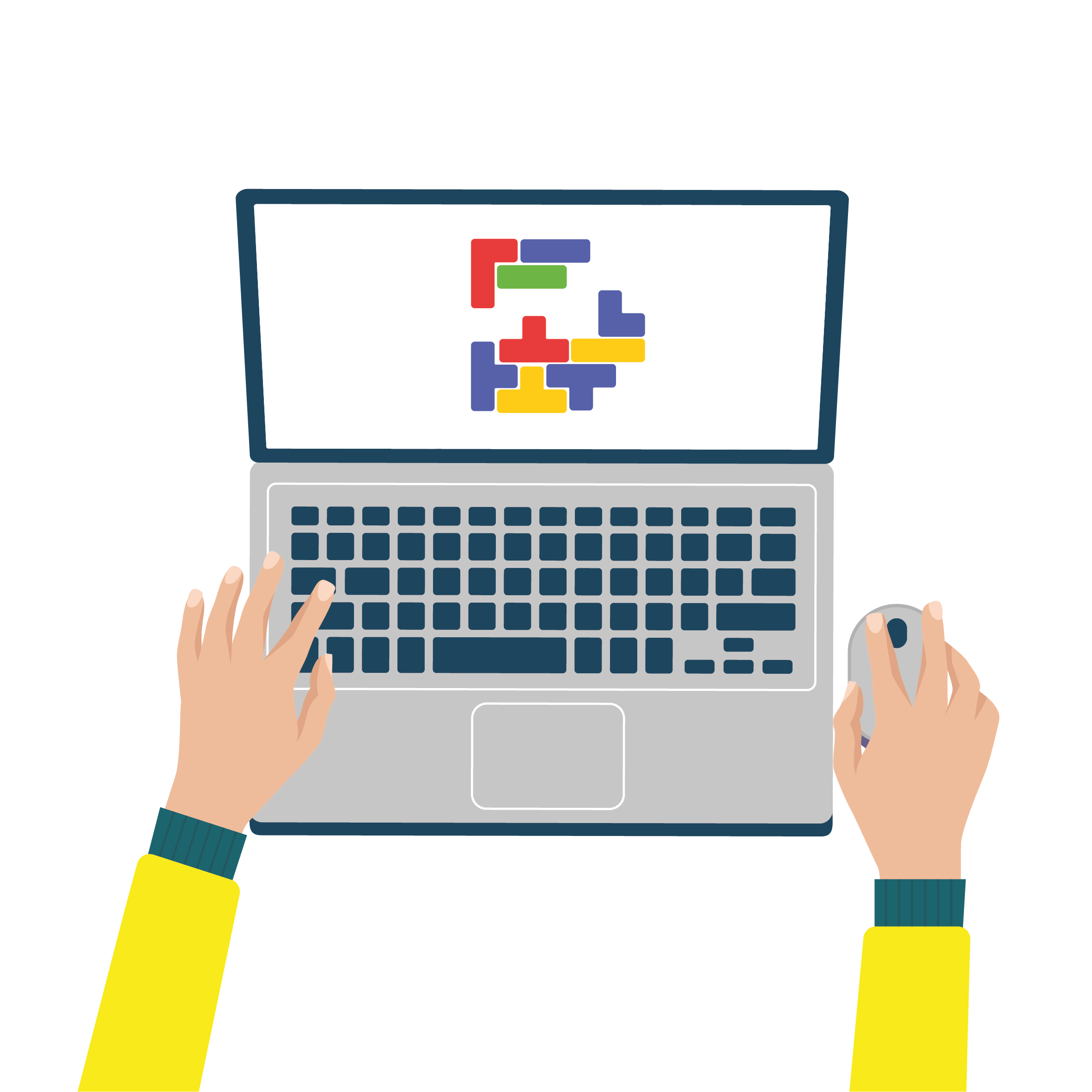
3.3.12 Navegabilidad
Si incluyes enlaces en tu REA comprueba que funcionan, que no están rotos y que tienen una descripción única.
-
Los enlaces han de describir el destino al que nos llevan y ser diferentes al resto.
- Si varios enlaces llevan al mismo destino, la descripción ha de ser la misma.
-
Además ha de tener un formato que permita diferenciarlo del resto de elementos.
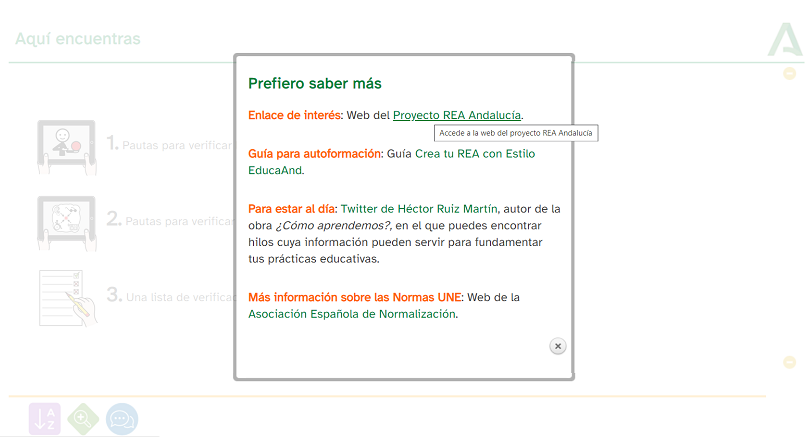
Recuerda situar siempre los elementos para navegar en la misma posición.
- Ya sabes que con el estilo EducaAnd siempre encontrarás los botones de navegación y menú en la misma posición y desplegados por defecto, aunque la persona usuaria puede ocultarlo si lo desea.
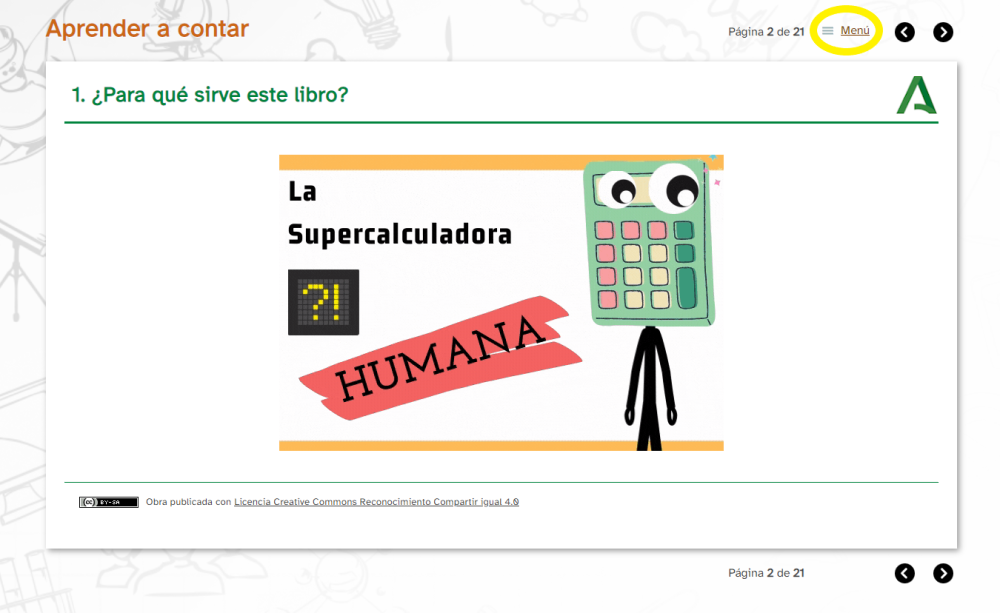
Proporciona información sobre en qué apartado del REA se encuentra la persona usuaria y su progreso, de manera que pueda elegir a qué apartado acceder.
- Como ya hemos comentado, el menú del REA creado con eXeLearning y estilo EducaAnd permite elegir el apartado al que se quiere acceder (e incluso incluir numeración a cada título), además de poder usar los botones de avance y retroceso.
- Para marcar el progreso también puedes incluir la paginación del REA. En eXeLearning puedes hacerlo activando el "Modo avanzado">"Propiedades">"Exportar"
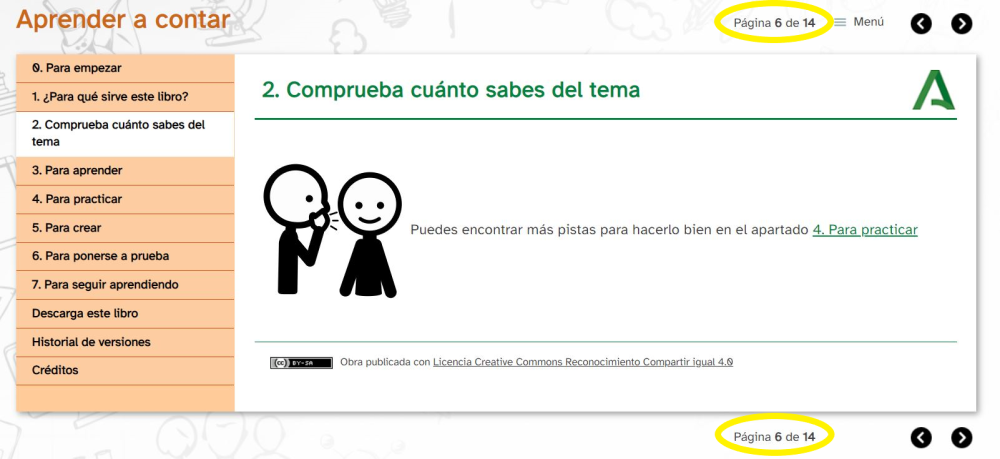
Comprueba que tu REA vuelve a la configuración inicial cuando se cambia de apartado o recarga la página y puedes cerrarlo y salir de él en cualquier punto.
- En eXeLearning las actividades interactivas, los desplegables y el resto de elementos que cambian según la interacción con la persona usuaria vuelven a su apariencia y configuración inicial cuando se recarga la página o se cambia de apartado.
Obra publicada con Licencia Creative Commons Reconocimiento No comercial Compartir igual 4.0